HOME>>�������߃\�t�g>>DVD�֘A>>�s�̃\�t�g�ł�DVD�R�s�[���@
AnyDVD��CloneDVD���g���Ă̊ȒPDVD�R�s�[���@
�s�̃\�t�g�ł͂���܂����A�uAnyDVD�v�ƁuCloneDVD�v���g���A�ق�̐��N���b�N���邾���ŁA�ȒP�E����y�E���ꂢ��DVD���R�s�[�ł��܂��B���S�҂̕��ɓ��ɂ������߂�����DVD�R�s�[���@�ł��B
���uAnyDVD�v�Ɋւ��ẮA����C���^�[�l�b�g�ł̃I�����C���̔��݂̂ƂȂ��Ă��܂��B
��HD-DVD (High Definition DVD) �� Blu-Ray�i�u���[���C�j�ɑΉ�����AnyDVD HD���V��������܂����B
 �@AnyDVD�ECloneDVD�Ƃ́H
�@AnyDVD�ECloneDVD�Ƃ́H �@AnyDVD��CloneDVD�̍w�����@
�@AnyDVD��CloneDVD�̍w�����@ �@AnyDVD��CloneDVD�̃C���X�g�[�����@
�@AnyDVD��CloneDVD�̃C���X�g�[�����@ �@AnyDVD��CloneDVD�̎g����
�@AnyDVD��CloneDVD�̎g����
���s�̃\�t�g�̓R�s�[�K�[�h���������邾���ł����쌠�@�Ɉᔽ���܂��B
�\�t�g�̎g�p�͂����g�̔��f�œK���ɍs���Ă��������B
AnyDVD�ECloneDVD�Ƃ́H
AnyDVD�Ƃ�
AnyDVD�Ƃ͌���ŋ���DVD���b�s���O�\�t�g�ł��B
�ǂ������@�\���Ƃ����ƁA�N�����Ă��������ŁA�S������DVD�̃��[�W�������t���[�ɂ��ACSS����͂��ď������Ă��ꂽ��ȂǂȂǁB
�ǂ��������Ƃ��Ƃ����Ƃ܂�A�A�A�N�����Ă���������DVD�̃R�s�[�K�[�h���͂����Ă��܂����Ƃ��ł���̂ł��I
��������ɊJ���������Ă���A���ݎ��̒m�����ł͍ŋ���DVD���b�s���O�\�t�g�����́uAnyDVD�v�Ȃ̂ł��B
���ԈႦ���������݂����ł����A�uAnyDVD�v�݂̂ł�DVD�̃R�s�[�͏o���܂���B
�����܂ł�DVD��CSS�����������肷�邾���Ȃ̂ŁADVD���Ă��ɂ�CloneDVD�ȂǂƂ̘A�g���K�{�ł��B
AnyDVD�̎�v�ȋ@�\
- �E�R�s�[�K�[�h���������ADVD���R�s�[�ł����Ԃɂ��Ă����B
- �E����͊�{�I�ɋN�����Ă��������BDVD���p�\�R���ɑ}�������A�����ŃR�s�[�K�[�h���������Ă���܂��B
- �E�O����DVD�Ō���Ȃ����̂������悤�Ɂi���[�W�����t���[�ɂł���j
- �E�������ACCCD�i�R�s�[�R���g���[��CD�j�ɂ��Ή��I
- �E�ق��ɂ��l�X�ȋ@�\������܂��B
CloneDVD�Q�Ƃ�
CloneDVD�́ADVD���R�s�[�A���k����\�t�g�ł��B
�Q�w���Q�w�A�Q�w���P�w�Ɉ��k�A�P�w���P�w�ȂǁADVD�̃R�s�[�����Ȃ�A���̃\�t�g�őS�đΉ��\�ł��B
�܂��A�Ǝ��̃G���R�[�h�Z�p�ŁA�Q�wDVD���P�w�Ɉ��k���Ă��A�f�l�ɂ͌������̂��ɂ������炢���ꂢ�ȉ掿�ŃR�s�[���Ă���܂��B
�����ĉ��������N���b�N����݂̂�DVD�̃R�s�[���\�Ƃ�������y�������炵���Ǝv���܂��B
���������A�uCloneDVD�v�����ł̓R�s�[�K�[�h�̓�����DVD�̓R�s�[�ł��܂���B
AnyDVD�ƕ��p���邩�ADVDDecrypter�ň�x���b�s���O���Ă���CloneDVD�ŃR�s�[����K�v������܂��B
CloneDVD�̎�v�ȋ@�\
�EDVD���ȒP�ɃR�s�[�ł���B�i���ʂɏĂ������Ȃ�A�{�^���𐔃N���b�N���邾���I�j
�E�Q�wDVD�����ꂢ�ɍ����ɃG���R�[�h���A�P�w�Ɉ��k���Ă����B
�E�s�v�ȃf�[�^��I�����A�������ďĂ����Ƃ��ł���B�i�s�v�ȃf�[�^���폜���邱�ƂŁA�{�҂̉掿�����コ���邱�Ƃ��ł��܂��B�j
AnyDVD��CloneDVD�̍w�����@
�܂��͏��߂ɁAAnyDVD��CloneDVD���w������K�v������܂��B
CloneDVD�����Ȃ�A�A�}�]�����ōw���ł��܂����AAnyDVD�̓I�����C���݂̂ł̔̔��ƂȂ��Ă��܂��B
�Ƃ������ƂŁA�܂��́uslysoft�v�̃y�[�W�Ɉړ����A�I�����C����CloneDVD��AnyDVD�w�����܂��傤�B���̍ۂɁACloneDVD��AnyDVD���Z�b�g�ōw�������ق��������ɂȂ�܂��B
�܂��A�K�v�ȕ���CloneCD�������ɍw�����Ă����Ƃ�肨���ł��傤�B
![]() �@CloneDVD��AnyDVD�̍w���y�[�W��
�@CloneDVD��AnyDVD�̍w���y�[�W��
�@�A�A�����w�����������߁B�b�c���R�s�[�������Ȃ�B���������߁I
�Ō�ɇC����w����ʂɐi�݂܂��B
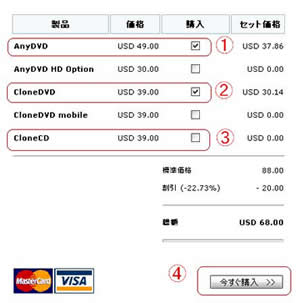
�w���Ɋւ��ẮA�N���W�b�g�J�[�h���K�v�ɂȂ�܂��B
�悭�K������ǂ݂̏�A���w�����������B
�����Ȃ�w�����s���ȕ��͂Q�P���Ԗ����́u���������v���_�E�����[�h���܂��傤�B
�������łƂ����Ă��A�@�\�͐��i�łƑS��������A�ォ��u�L�[�v���w��������̂܂g�p�\�ł��B
![]() �@CloneDVD��AnyDVD�̂������ł��_�E�����[�h
�@CloneDVD��AnyDVD�̂������ł��_�E�����[�h
AnyDVD��CloneDVD�̃C���X�g�[�����@
�܂����߂�AnyDVD��CloneDVD���C���X�g�[�����܂��傤�B
��{�I�ɂ́A�_�E�����[�h�����v���O�������_�u���N���b�N���ċN�����A���̌��ʂ̎w���ɏ]���āu���ցv���N���b�N���Ă��������̊ȒP�ȃC���X�g�[���ł��B
���ꂼ��C���X�g�[��������ċN�������߂���Ǝv���̂ŁA�w���ɏ]���A�p�\�R�����ċN�������OK�ł��B
AnyDVD��CloneDVD�̎g����
����ł͂��悢��AAnyDVD��CloneDVD�̎g������������Ă����܂��B
����͌����A�S�Ă�DVD�̓��e���R�s�[������@�ł��`�����܂��B
���R�s�[����ۂ̐�DVD�̕i���ɂ͏\�����ӂ��Ă��������B�ڍׂ́u�������v
�P�A�܂��uAnyDVD�v���N�����܂��B
�uAnyDVD�v�̃V���[�g�J�b�g�A�C�R�����_�u���N���b�N���Ă��������B
�E���̃^�X�N�o�[���ɃA�C�R�����o��N��OK�ł��I
![]()
AnyDVD�̐ݒ���@
������̂݁AAnyDVD�̐ݒ肪�K�v�ł��B
�^�X�N�o�[���̃A�C�R�����E�N���b�N���A�ȉ��̂悤�ɐݒ肵�Ă��������B
�P�A�܂��A�C�R����ʼnE�N���b�N���A�u�ݒ�v������

�Q�A�f�t�H���g�̃��[�W�������u�Q�v�A�����@�\���ȉ��̂悤�Ƀ`�F�b�N������B
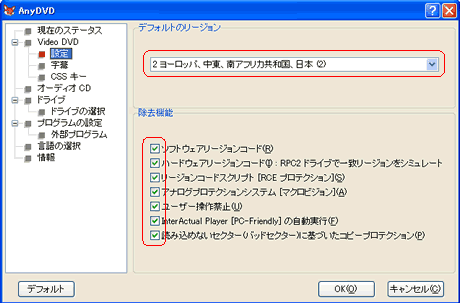
�`�F�b�N����ꂽ��A�E���́uOK�v�������ΏI���I
�Q�A���ɃR�s�[������DVD���p�\�R���ɑ}�����܂��B
�����ōĐ��\�t�g�������オ����������Ă��������B
�R�A�����āuCloneDVD�v�𗧂��グ�Ă��������B
����Ɓ��̉�ʂɂȂ�܂��B
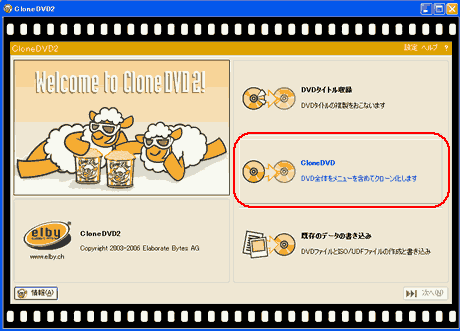
�����ŁADVD�̃R�s�[���@��I�т܂��B
�����DVD���ۂ��ƃR�s�[����̂ŁA�Q�Ԗڂ́uCloneDVD�v��I�����܂��B
�S�A���ɁA�R�s�[����DVD���w�肵�܂��B
�܂��͉E��̇@���N���b�N���܂��B
����ƃE�B���h�E�������オ��̂ŁA��������DVD�h���C�u��I�����A���̒��́uVIDEO_TS�v�ƍŌ�ɁhTS�h�̂����f�[�^��I�����AOK�������܂��B
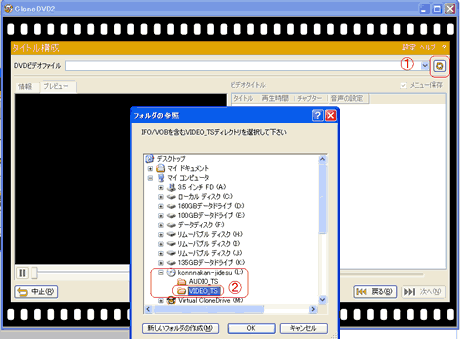
�T�A�E���́u���ցv���N���b�N
�U�A������x�u���ցv���N���b�N
�V�A�Ō�Ɂu�J�n�v��I�ׂ�OK�I
���Ƃ̓R�s�[���I���̂�҂��A�I��������w���ɏ]���ĐV����DVD��}�������DVD�R�s�[�I���ł��I
�ȒP�ŁA���ꂢ��DVD�R�s�[���ł���̂ŁA���S�҂̕��ɂ͓��ɂ������߂ł��I

